私が言ってから始めるつもりだった、古い学校をyoureの場合は、横たわっていくつかのハードウェアMIDIデバイスを持つことができます...しかし、アイブますます気づいた、若い世代は古いローランド、順序回路、クラビア、そしてより多くのようなレトロな機器を使用しているように見える。これを念頭に、病気はしてみた場合、これを読んでおいたほうがよいでしょうそこに少数の人々であることを知っていること自信の私の記事で前方に移動する死神を出。
私はこの記事がほとんどのため、私はちょうどそれを完了するためにしなければならなかったの研究の量に理解されるという自信をも持っている。これをカバーそこに多くのチュートリアルがありますアレント!以下に、youllはあなたがまた、同時に音声をモニターできるだけでなく、シーケンスのMIDIが、そのように死神の中であなたのMIDIシンセサイザーを使用する方法について慎重にレイアウト命令を見つける。
どうやら、ほとんどの人はちょうどこの頃のプラグインを使用しています。しかし、私たちの古い学校には、流行に敏感なタイプもニーズがある!私たちのMoogs、KorgsとRolandのは、いくつかの愛を必要とする、右?
このチュートリアルでは、私は私が知っているローランドXP - 50は、高度なハードウェアシンセを求めた後のいずれでもない使用。実際には、それらのその祖母のその一つはEbayで取り除くためにしようとする傾向がある。しかし、病気は私がこの事で4枚のアルバムをした知っている。そして、はい、人々は、アルバムの聞いたことがある。
01 - 外部MIDI機器を使用してMIDIトラックを設定
あなたが外部MIDI機器(キーボード、または独自のサウンドを生成するサウンドモジュール)用のMIDIトラックを設定している場合は、これに対するいくつかの手順が必要ですさて、前に我々は、開始することができます。
最初に、新しいトラックを作成するコマンドTを押してください。死神にはMIDIトラック/オーディオトラックはありません。しかし、あなたはよく、後に取得インストゥルメントトラックを選択することができます。
一度ホードは、新しいトラックを作成、トラック内の音声メーターをクリックしてください。これにより、メニューが表示されます。
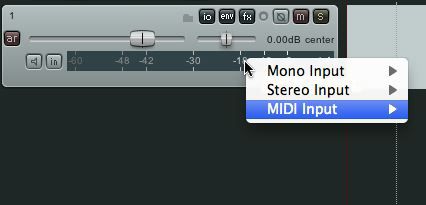
このメニューでは、MIDI入力を選択します。
次のI / Oボタンを押して、そして、最後のチュートリアルで設定したMIDIインターフェイスにMIDIハードウェアの出力を設定します。
最後に、赤い記録ARMのボタンとレコードモニターの関数であるスピーカーのボタンを、押してください。下の図を参照してください。
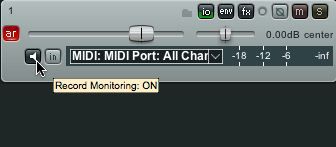
今、あなたのMIDIコントローラのキーを押したときに、赤の線として現れる信号が表示されるはずです。これはちょうどあなたが死神がMIDIを受信していることを知ることができます。しかし、待って、私はカント何も聞こえません!次のセクションに運ぶ。
02 - 録画しながら、外部MIDI機器からの監視のオーディオ、
今、ゲームのこの段階で、その重要なMIDIだけ、ハードウェアのMIDIデバイスに命令を送ることを覚えておくこと。あなたのハードウェアMIDIデバイスからの実際のオーディオ信号を監視するためにオーディオトラックが必要です。
そう、よく実際に我々は実際にそれを聞くことができますだけでなく、この外部ハードウェアデバイス用のオーディオトラックを設定する必要があります。
再び、キーを押し、コマンドTは 、これは死神の中で別のトラックが作成されます。覚えておいて、死神は他のDAWのようなオーディオトラックとMIDIトラックを設定していません。
トラックが表示されたら、youllはこのトラックのオーディオ入力を設定する必要があります。再び、このようなトラック内の音声メーターをクリックしてください:
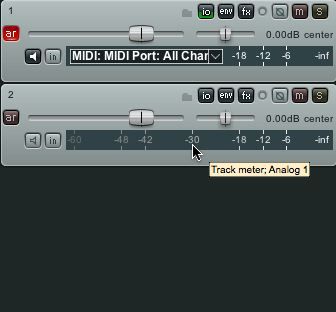
メニューは、この時点でポップアップ表示されます。お使いのMIDI機器が接続されているオーディオインターフェースの入力を選択してください。オーディオ、今回は、MIDIではない!
死神はあなたが使用するかどうかの確認に使用できるものに少し奇妙な、型破り取得する場所をいい、これはLogic Proの 、またはCubaseをお使いのオーディオ小さな、赤いARのボタンを押して、まずアームにオーディオトラックを必要とするなど、入力トラック。
しかし、待って!私は腕のトラックをした場合、私はオーディオを録音するだけでなく、MIDI Iは記録である文句を言わない?以下に示すように、これは最初に私を投げたが、ボタンのをクリックすると...
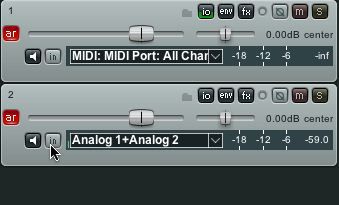
... [ レコードが(入力モニタのみ)し、あなたのMIDIと同時にオーディオを録音することなく、MIDIを聞くことができる無効にする]を選択します。また、これを実行した後に、モニターのボタンを押して確認して、それは緑、白ではないはず....
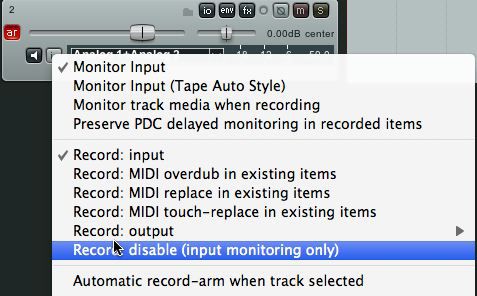
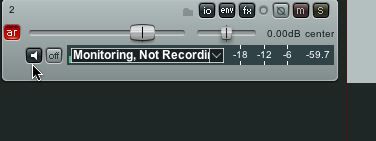
両方のトラックがアーム、および監視されている場合今、あなたは信号を取得する必要があります。
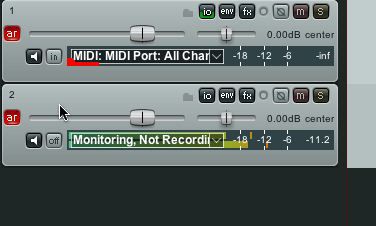
これは単なるハードウェアのMIDIデバイスを設定するために通過するためにたくさんのように思えるが、それを降りて一度、それはかなり速くなります。また、将来のチュートリアルでに取得する設定できるトラックテンプレートは、あります。
私がしなければ非常に便利な発見の一つは、私のMIDIトラックとモニタリングのためのそれに対応するオーディオトラック上のフォルダの機能を使用することでした。あなたが右IOボタンの横に、フォルダのボタンを押すと、youllはこのトラックフォルダトラックにし、それは自動的にこのトラックでの下のトラックをグループ化します。
これは、MIDIトラックを維持するのに役立ちますし、そのモニターが一緒に追跡する。フォルダボタンの横にある空白スペースをクリックした場合、ここから、、、あなたのトラックにラベルを付けることができます。私は非常にこれを行うのが癖になってお勧めします。だけではなく、このDAWのための、しかしすべてのDAW用。これは、周りを見回しているより少ない時間を過ごすことを意味します、そしてあなたと協力している人々が失われ、あなたに多くの質問を求めことが文句を言わない!
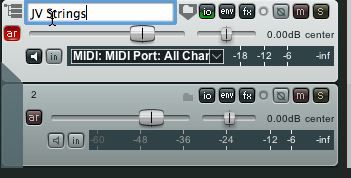
最後に、あなたの新しいフォルダトラックの隅に小さなルーティングボタンコンパクトボタンを押すと、あなたはあなたに多くの作業スペースを与えて、トラックを凝縮します!
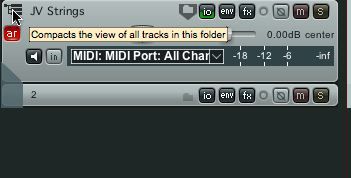
さて、うまくいけば、ホードはこの記事を書くときに私が見つけるcouldntの助けを受けた! 死神は多くの楽しみである、その信頼性が高く、非常に涼しい。それは私達の古い学校のシンセタイプのMIDI監視エリア内のもう少し磨きを必要とするように見えますが、それは数えるどこそれはそれでカバーしています!次のチュートリアルでは、よくバーチャルインストゥルメントへのプレゼント!



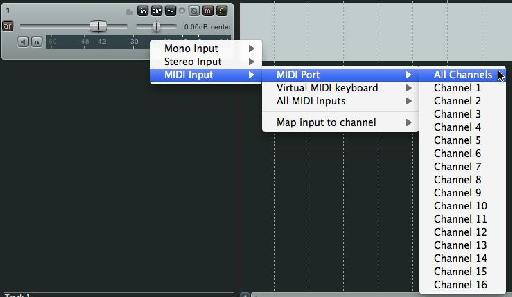
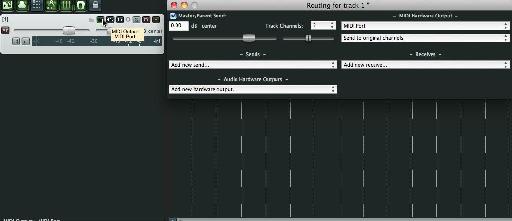
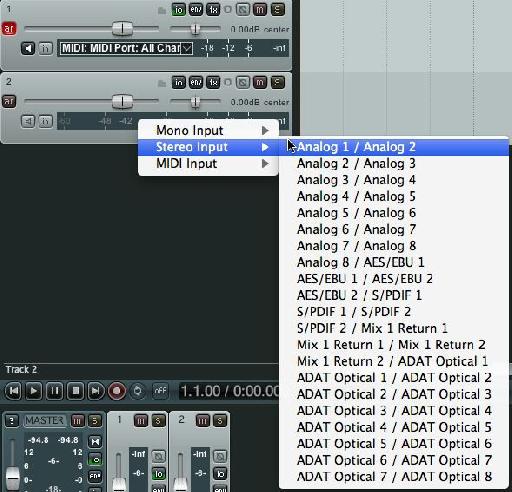
 © 2024 Ask.Audio
A NonLinear Educating Company
© 2024 Ask.Audio
A NonLinear Educating Company
Discussion
Want to join the discussion?
Create an account or login to get started!